(추천) 포토웍스 무손실 사진 리사이즈,테두리,워터마크 프로그램
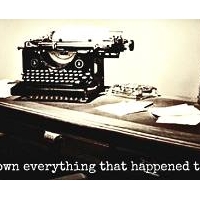 덕후
덕후
포토웍스(PhotoWorks) 무료 혜자 프로그램 추천
포토웍스는 제가 애정하고 오랫동안 써온 프로그램 중 하나 입니다. 저 처럼 포스팅을 취미로 하시는 분들에게는 '필수 프로그램'으로 많이 사용 됩니다. 완전 무료임에도 불구하고 꾸준하게 업데이트도 해주시고 참 고마운 개발자님 입니다. 이 자리를 통해서 감사하다는 말씀을 전하고 싶네요.
기능은 간단해서 누구나 쉽게 사용할 수 있으면서도 필요한 것들은 대부분 갖춰져 있어서 알차다고 생각합니다.
포토웍스의 사용법, 기능 설명
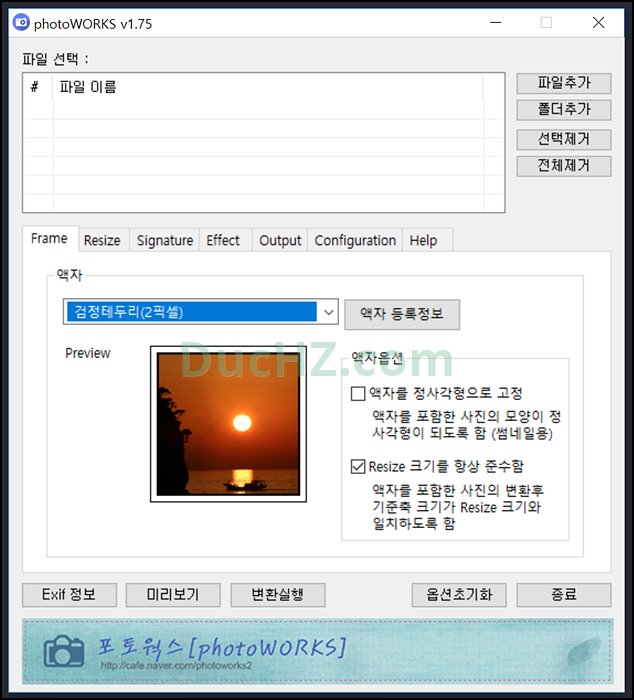
Frame
말 그대로 프레임 입니다. 테두리 스킨을 고를 수 있는데요. 지금 이 페이지에 올라온 이미지들을 보면 모두 검은색 테두리가 적용된 것을 볼 수 있는데요. 모두 포토웍스로 한 것 입니다. 이미지를 올릴때 흰색 배경에 글씨만 있는 이미지를 올리게 되는 경우 본문 글과 헷갈릴 수 있는데 테두리를 씌워 놓으면 구분이 잘 되어서 보기 좋습니다.
그냥 제 개인 취향이고, 다양한 스킨이 있으니 나중에 구경해보세요.
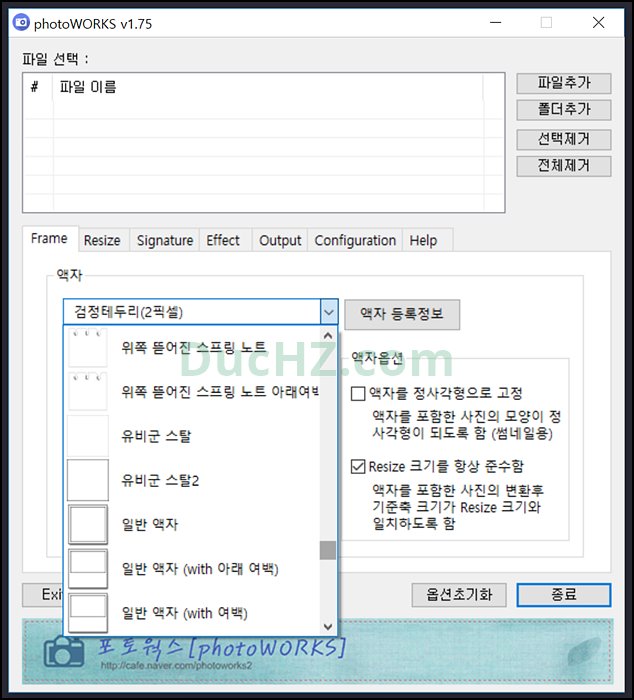
꽤 많습니다.
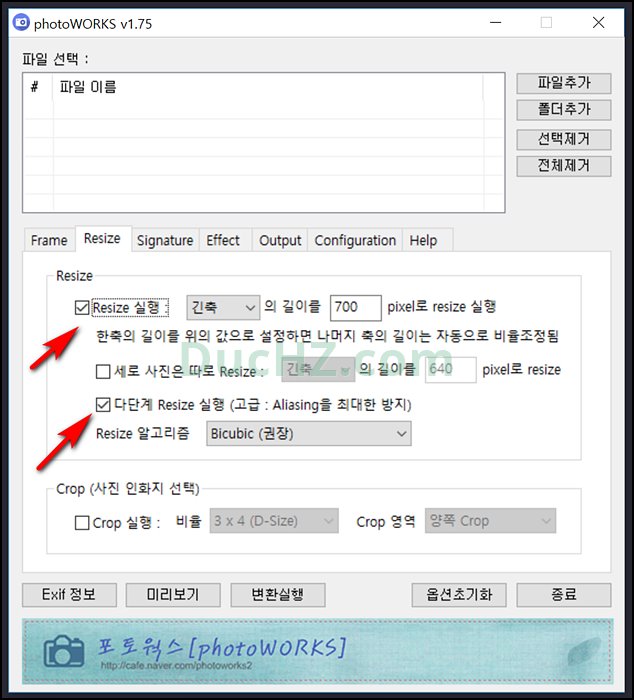
Resize
리사이즈 탭에서는 변환 시킬 사이즈를 선택하는 곳 입니다. 저의 경우 여기서 두가지만 거의 사용 합니다.
- Resize 실행 : 긴축, 가로 세로 둘중 긴 부분의 길이를 정해놓으면 줄여 줍니다. 요즘 폰카, 디카 모두 고화질 고화소라 사진 크기가 굉장히 큽니다. 그걸 하나하나 줄이기는 너무 귀찮죠. 저는 포스팅 할때 누구나 보기 편한 600~800 정도로 줄이는 편 입니다.(제 생각임)
- 다단계 Resize 실행 : 사진을 줄였을때 최대한 화질을 보존하기 위한 방법 입니다. Bicubic이 기본인데요. 개발자가 권장하는 이유가 있겠거니 싶어서 그냥 쓰고 있습니다. 손실이 조금 더 있더라도 용량을 줄이고 싶다면 bilinear 방식을 선택하셔도 좋습니다.(저는 해보진 않음)
초보자는 괜히 설명듣고 더 머릿속이 복잡해질 수 있는데, 그냥 두번째거 기본으로 해놓고, 첫번째 크기만 선택하시면 됩니다.
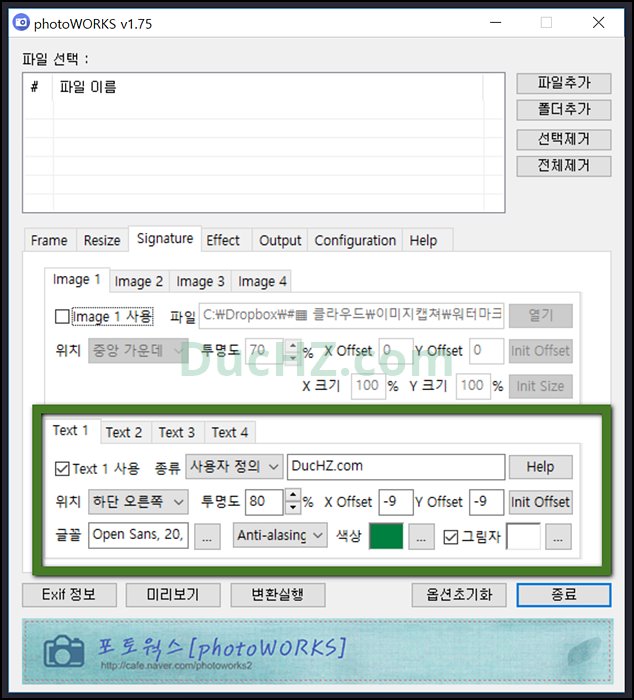
Signature
여기는 워터마크를 설정하는 곳 입니다.
윗 부분은 '이미지'로 워터마크를 설정할 수 있고, 아랫부분은 제가 사용하는 텍스트 워터마크 입니다. 여기 이미지들을 보면 사이트 주소가 적혀있죠. 그것 입니다. 제가 왜 텍스트를 사용하냐구요? 예쁜 사이트 이미지나 워터마크를 만들줄 모르기 때문이죠... ㅜㅜ
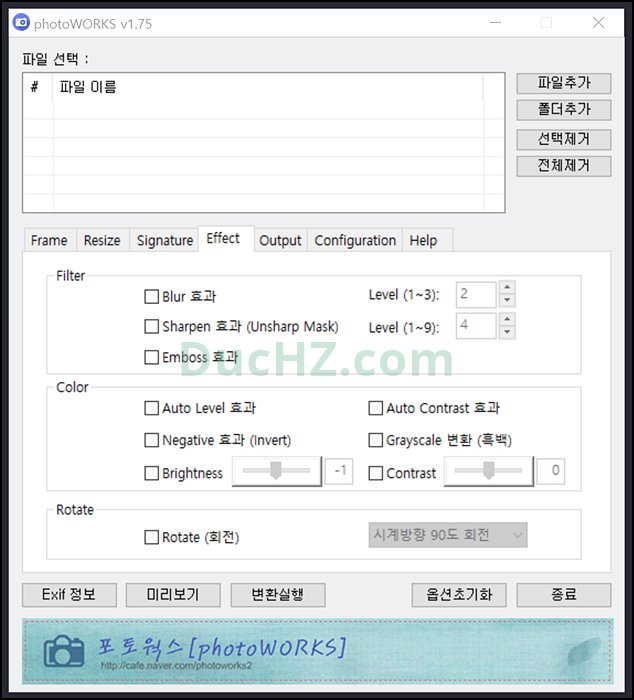
Effect
저는 이 탭은 거의 사용하지 않습니다. Blur(흐림)나 Sharpen(선명하게) 효과를 많이들 쓰실텐데 저는 몇년간 써본적이 없네요.
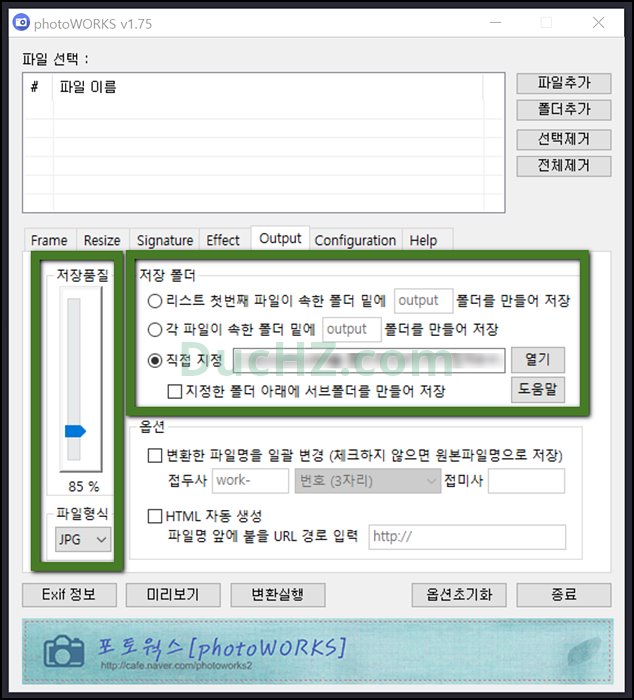
Output
리사이즈 이미지 결과물의 품질과 저장 경로를 설정할 수 있습니다.
- 저장품질 : 100%로 하면 최대한 화질 그대로이고 용량은 덜 줄어듭니다. 퍼센트를 낮출수록 화질은 조금 나빠지고 용량은 줄어듭니다. 저는 70~80사이를 많이 씁니다. 왜냐! 화질이 높은 사진은 더 많은 트래픽을 사용하게 되고, 그것은 비용이기 때문입니다. 흐흐
- 저장폴더
- 리스트 첫번째 파일이 속한 폴더 밑에 Output(혹은 원하는 폴더이름) 폴더 만들어 저장 : 여러 폴더에 있는 사진들을 한꺼번에 리사이징 하는 경우에 첫번째 사진이 속한 폴더에 output 폴더를 만들어서 모두 거기에 저장해주겠다는 것 입니다.
- 각 파일이 속한 폴더 밑에 폴더 만들어 저장 : 위와 같이 여러 폴더의 사진들을 리사이징 할때 각 파일이 속한 곳에 폴더를 만들어 결과물을 저장해주겠다는 것 입니다.
- 직접 지정 : 원하는 폴더에 결과물을 저장해줍니다.
그 아래 옵션 보면 리사이징 하는 사진의 파일이름에 원하는 문자를 앞뒤로 넣을 수 있게도 해줍니다.. 다음에 한번 써봐야겠군요.
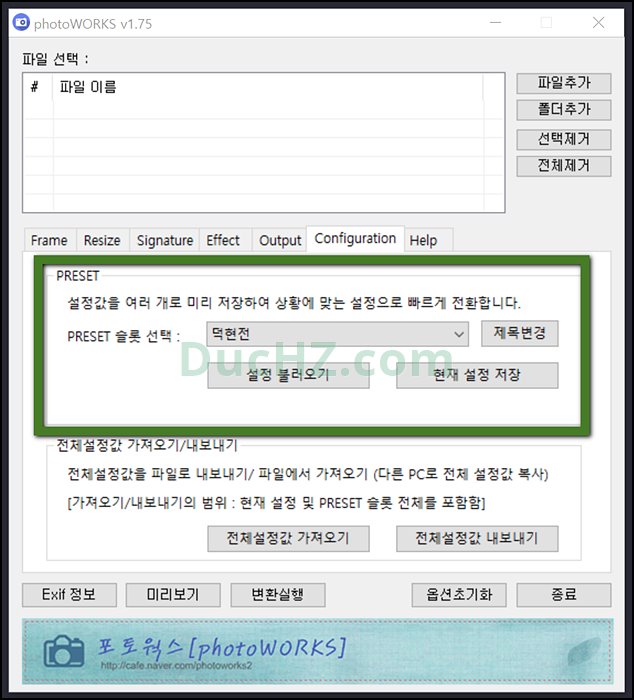
Preset
지금까지 설정 했던 것들을 저장할 수 있습니다. 원하는 사이즈, 테두리, 변환 방식을 각각 따로 설정해서 저장해두면 나중에 불러오기만 하면 되죠.
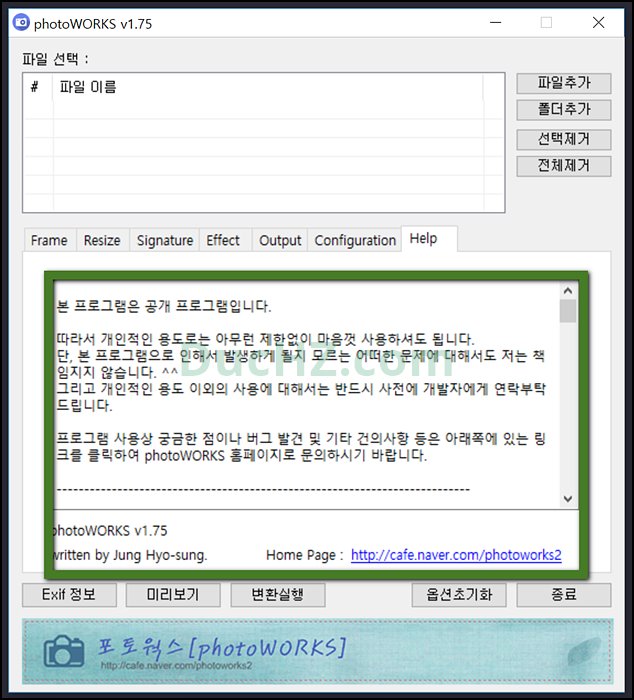
이런 프로그램을 공짜로 사용할 수 있어서 참 감사합니다. 글 쓰는 김에 한번 들어가봤더니 신버전이 나왔더라구요.
디지털 카메라로 찍은 초고용량 사진을 리사이징 할때 한번씩 프로그램이 다운됐었는데 그 부분이 해결됐더군요!!! 리뷰 쓰다가 업데이트 하고~ 불편했던 부분이 해결되어 기분도 좋아졌네요~
다운로드 : https://cafe.naver.com/photoworks2 여기서 받으시면 됩니다.
제가 추천하고 싶은 것들은 태그에 '필수프로그램' 혹은 '추천프로그램'으로 묶어볼까 합니다. 시간나시면 둘러보고 쓸만하겠다 싶으면 사용해보세요.^^





좋네요 ㄷㄷ